风林火山win7系统怎么巧设鼠标指针移动、双击速度 风林火山win7系统如何设置鼠标指针移动、双击速度
发布时间:2017-07-04 13:34:10 浏览数:
今天给大家带来风林火山win7系统怎么巧设鼠标指针移动、双击速度,风林火山win7系统如何设置鼠标指针移动、双击速度,让您轻松解决问题。
鼠标是操作电脑的主要设备,鼠标键的双击速度、移动速度、对齐和可见性等等设置会影响到个人工作效率,给鼠标设置自己习惯的操作状态对我们使用电脑有很大的帮助,对于刚接触到win7系统的用户该如何对鼠标自定义设置也会有些生疏,下面豆豆给大家介绍下win7鼠标按键相关设置教程。
Win7系统鼠标指针移动/双击速度自定义设置方法/步骤:
1、点击“开始菜单”,如图
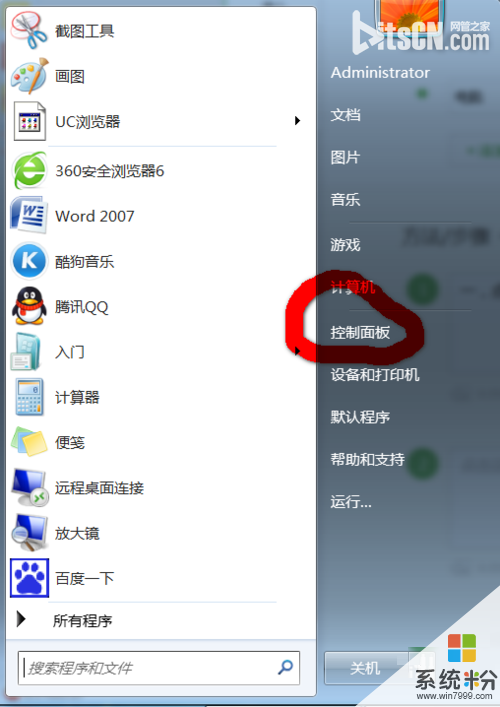
2、再点击“控制面板”,如上图位置:会看到如图的窗口,看图
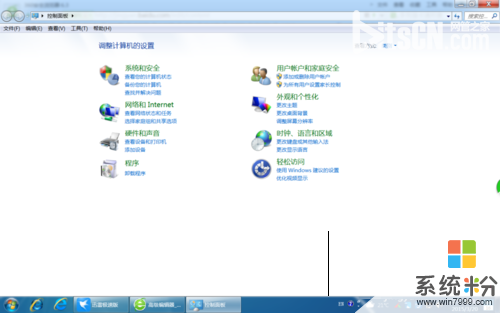
3、点击“硬件和声音”,如图位置
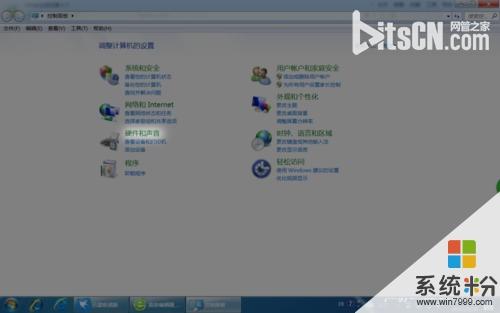
4、出现如图窗口,点击“鼠标”,如图
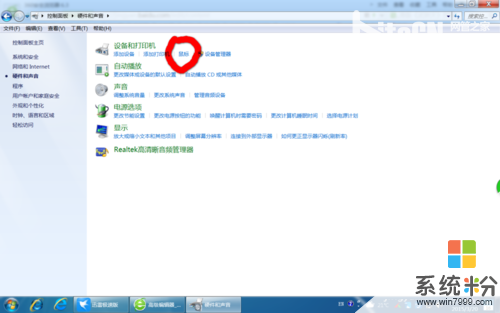
5、出现如图窗口,在这里你可以进行对鼠标的各种定义,比如你点击“指针选项”
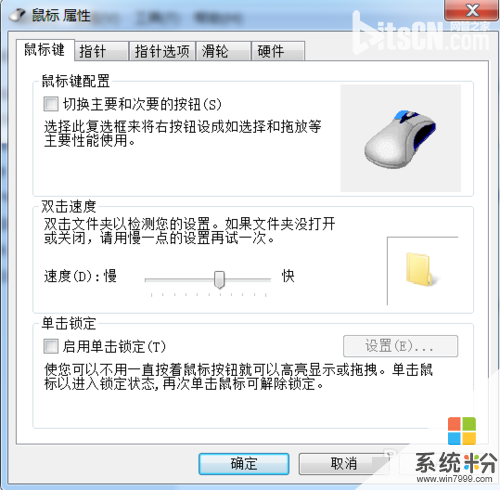
6、出现如图窗口,在 这里你设置指针的移动速度,如图,点击“移动杆”,便可以了,这些相当容易,就不多言了,希望能够帮上你。再见!
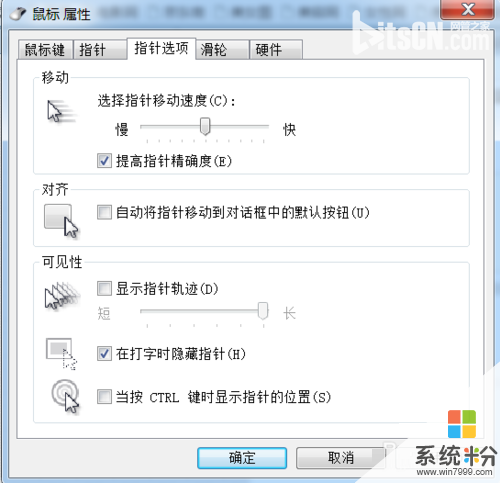
鼠标相关属性设置的方法就介绍到这里,用户可以根据个人需求情况来设置鼠标指针移动速度和双击速度等等,希望教程对大家操作win7有所帮助。
风林火山win7 64位纯净版 风林火山 Ghost Win7 SP1 64位纯净旗舰版 V201504风林火山 GHOST WIN7 SP1 64位 纯净旗舰版 V2014.11 最新风林火山系统下载风林火山win7 32位纯净版 风林火山ghost_win7_sp1_x86官方纯净版(32位)风林火山最新纯净版下载风林火山Ghost_Win7_Sp1_x86安全纯净版(32位)win7_32位纯净版系统下载 风林火山xp纯净版 风林火山 GHOST XP SP3 高速稳定纯净版 风林火山最新纯净版XP系统风林火山 GHOST XP SP3 清爽纯净版 风林火山最新纯净版XP系统 ------分隔线------ 上一篇:如何解决处理深度技术win7系统电源图标不见了问题 下一篇:风林火山win7系统游戏提示“显卡器驱动程序已停止响应”问题出在哪里
以上就是风林火山win7系统怎么巧设鼠标指针移动、双击速度,风林火山win7系统如何设置鼠标指针移动、双击速度教程,希望本文中能帮您解决问题。